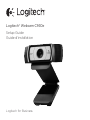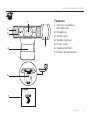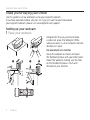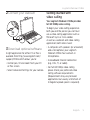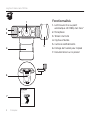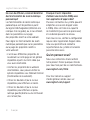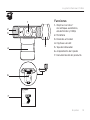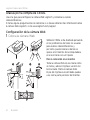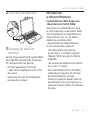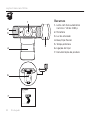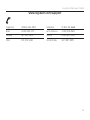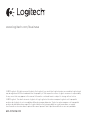Logitech 960-000971 Manual do usuário
- Categoria
- Webcams
- Tipo
- Manual do usuário
Este manual também é adequado para
A página está carregando ...
A página está carregando ...
A página está carregando ...
A página está carregando ...
A página está carregando ...
A página está carregando ...
A página está carregando ...
A página está carregando ...
A página está carregando ...
A página está carregando ...
A página está carregando ...
A página está carregando ...
A página está carregando ...
A página está carregando ...
A página está carregando ...
A página está carregando ...
A página está carregando ...

Logitech Webcam C930e
18 Português
Recursos
1. Lente com foco automático
Carl Zeiss® HD de 1080 p
2. Microfone
3. Luz de atividade
4. Base/clipe flexível
5. Tampa protetora
6. Ligação do tripé
7. Documentação do produto
Logitech for Business
Logitech® Webcam C930e
Setup Guide
Guide d’installation
6
7
1
4
3
5
2

Logitech Webcam C930e
Português 19
Obrigado por ter adquirido a C930e!
Use este guia para instalar e começar a usar a câmera Web da Logitech.
Se tiver alguma dúvida antes de começar, ou se apenas desejar saber mais sobre a câmera
Web da Logitech, visite www.logitech.com/support.
Configurar a câmera Web
1 Posicione a câmera Web
Projetada para o modo como você
gosta de fazer uma videochamada,
coloque a Webcam C930e onde
desejar — em um monitor de computador,
mesa ou tripé.
Para posicionamento em um monitor
Segure a câmera Web como mostrado
e abra a base/clipe flexível com a outra
mão. Monte a câmera Web, certificando-se
de que o pé da base/clipe flexível esteja no
nível da parte posterior do monitor.
1 2 3

Logitech Webcam C930e
20 Português
2 Conecte a câmera Web
3 Download de software
opcional
Em http://www.logitech.com/support/
c930e, está disponível um aplicativo leve
para PC ou Mac que lhe permite:
•Controlar panorâmica, inclinação e zoom
a partir da tela do PC ou Mac
•Selecionar configurações avançadas para
a câmera
Começar a fazer
videochamada
A Logitech Webcam C930e oferece
videochamada Full HD de 1080p.
Para iniciar sua experiência
de videochamada, você e a pessoa
chamada devem usar um aplicativo
de videochamada, como o Microsoft Lync
ou o Cisco Jabber.
Além de uma câmera Web e um aplicativo
de videochamada, ambos os chamadores
precisam ter:
•Um computador com alto-falantes
(ou um headset) e um microfone;
a Logitech Webcam C930e tem
dois microfones embutidos.
•Uma conexão com a Internet de banda
larga (por exemplo, DSL, T1 ou cabo)
•Para videochamada Full HD de 1080p,
consulte os requisitos do software
de videochamada preferido.
(Os requisitos podem variar entre
aplicativos, mas geralmente é necessária
uma velocidade mínima de carregamento
de 2 megabits).
USB

Logitech Webcam C930e
Português 21
Solução de problemas
Como saber se minha câmera
é reconhecida pelo sistema operacional?
Conecte a câmera a qualquer porta
USB 2.0/3.0. Após a câmera ser conectada,
leva algum tempo para o novo hardware
ser reconhecido.
Para ter certeza de que a câmera foi
instalada corretamente no sistema do
Windows 8, verifique o que se segue:
Em Painel de controle > Sistema e
segurança > Sistema > Gerenciador de
dispositivos
•Confira os dispositivos de imagem:
Logitech Webcam C930e deve
estar visível
•Confira Controladores de som, vídeo e
jogo: Logitech Webcam C930e deve
estar visível
•Confira os controladores de Universal
Serial Bus. USB Composite Device deve
estar visível
•Se instalada no Windows 7, você somente
verá USB Composite Device
Instalei no Windows 8 e em Composite
Device não vejo Logitech USB Camera
(Webcam C930e); por que não?
Verifique se automático está ativado
(é ativado por padrão)
Em Painel de controle > Hardware e som >
Dispositivos e impressoras
•Clique com o botão direito do mouse
no sistema em Dispositivos >
Configurações de instalação
de dispositivo
•Selecione a opção “Sim, fazer isto
automaticamente (recomendável)”
e salve as configurações.
Como saber se meu cliente de vídeo
está usando minha câmera da Logitech?
Todos os clientes de vídeo têm
uma configuração opcional para conferir
o dispositivo de áudio e vídeo.
Usando o cliente de vídeo em questão,
confira o seguinte:
•A seleção de Áudio para verificar se
o microfone da C930e está selecionado.
•Se não estiver, altere a seleção para C930e.
•A seleção de Vídeo para verificar se
a C930e está selecionada.
•Se não estiver, altere a seleção para C930e.

Logitech Webcam C930e
22 Português
Durante o fluxo de vídeo, como posso
tirar proveito dos recursos de panorâmica,
inclinação e zoom (PTZ)?
A possibilidade de tirar proveito
do recurso PTZ é controlada por software
descarregável (referido no item 3 deste
guia) ou, se disponível, através das
configurações da câmera Web ou da
página de propriedades do aplicativo.
Para controlar PTZ através das
configurações da câmera Web ou da
página de propriedades do aplicativo:
•O acesso às várias propriedades
da câmera Web nessa página está
geralmente disponível a partir do cliente
de vídeo selecionado.
•Após selecionar as propriedades da
câmera Web, revise as opções disponíveis
em Controle da câmera Web.
•Use os botões disponíveis e/ou o controle
deslizante para aumentar o zoom.
•Use os botões disponíveis e/ou o controle
deslizante para efetuar panorâmica para
a esquerda ou direita, ou para inclinar
para cima ou para baixo.
Por que não posso chegar a 1080p
com meu aplicativo de videochamada?
Existem várias restrições no sistema que
podem impedir a capacidade de obter
uma sessão de videochamada de 1080p.
Elas estão relacionadas ao poder de
processamento (ou seja, a velocidade
da CPU) e à largura de banda da rede
disponível.
Em todos os casos, confira os requisitos
a partir do aplicativo de videochamada.
Eles fornecerão uma orientação quanto
ao desempenho do sistema requerido,
bem como a largura de banda necessária.
O que acha?
Obrigado por adquirir nosso produto.
Reserve um momento para nos informar.
www.logitech.com/ithink
Para obter orientação geral e suporte,
confira: www.logitech.com/support
A página está carregando ...
A página está carregando ...
-
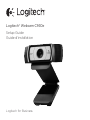 1
1
-
 2
2
-
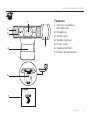 3
3
-
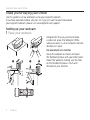 4
4
-
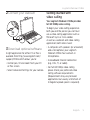 5
5
-
 6
6
-
 7
7
-
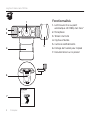 8
8
-
 9
9
-
 10
10
-
 11
11
-
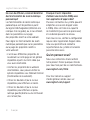 12
12
-
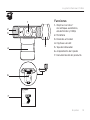 13
13
-
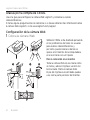 14
14
-
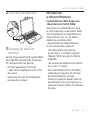 15
15
-
 16
16
-
 17
17
-
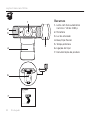 18
18
-
 19
19
-
 20
20
-
 21
21
-
 22
22
-
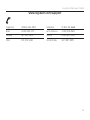 23
23
-
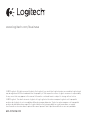 24
24
Logitech 960-000971 Manual do usuário
- Categoria
- Webcams
- Tipo
- Manual do usuário
- Este manual também é adequado para
em outros idiomas
- español: Logitech 960-000971 Manual de usuario
- français: Logitech 960-000971 Manuel utilisateur
- English: Logitech 960-000971 User manual
Artigos relacionados
-
Logitech C930e Manual do proprietário
-
Logitech Webcam C925e Manual do proprietário
-
Logitech PTZ Pro Camera Guia de instalação
-
Logitech PTZ PRO2 Guia de usuario
-
Logitech HD C270 Manual do proprietário
-
Logitech B530 Manual do usuário
-
Logitech USB Headset Stereo H570e Guia de instalação
-
Logitech C925e Business Webcam Guia de usuario
-
Logitech BRIO Manual do usuário
-
Logitech C920s PRO HD Webcam Manual do usuário